Работа с текстурами в PS-файле | Python
Добавить образец мозаики текстуры в документ PS
Узор текстурной мозаики относится к изображению, используемому для заполнения или рисования объектов, таких как фигуры или текст. Если размер изображения меньше размера объекта, оно повторяется в направлениях X и Y, чтобы адекватно охватить необходимые области.
Такое повторение изображения внутри графических объектов называется тайлингом. Чтобы установить рисование или обводку в PsDocument, необходимо предоставить объект класса aspose.pydrawing.Brush для рисования и объект класса aspose.pydrawing.Pen для обводки. в своих соответствующих методах.
Aspose.Page для Python через библиотеку .NET обрабатывает все важные классы, реализованные aspose.pydrawing.Brush, предлагаемые платформой Python. Это aspose.pydrawing.Color, aspose.pydrawing.TextureBrush, aspose.pydrawing.drawing2d.LinearGradientBrush и aspose.pydrawing.drawing2d.PathGradientBrush. Цвет обводки в Python назначается отдельно от свойств обводки в объекте aspose.pydrawing.Pen с повторным использованием aspose.pydrawing.Brush. Таким образом, Aspose.Page для Python через библиотеку .NET также может использовать полный набор реализаций Paint для рисования линий и обрисовки фигур и текста.
Чтобы нарисовать графические объекты с текстурированным узором в Aspose.Page для Python через библиотеку .NET, достаточно просто передать aspose.pydrawing.TextureBrush в set_paint() или один из методы fill_text() или fill_and_stroke_text(), которые принимают aspose.pydrawing.Brush в качестве параметра.
Чтобы обвести графические объекты текстурированным узором, вы также должны передать объект aspose.pydrawing.TextureBrush в set_paint() или в один из outline_text() или ** fill_and_stroke_text()**, которые принимают обводку в качестве параметра.
В приведенном ниже примере мы демонстрируем, как заполнить фигуру и текст, а также обвести текст узором мозаики текстуры.
Вот описание шагов работы с Pattern Pattern и PsDocument:
- Создайте выходной поток для полученного PS-файла.
- Инициируйте объект PsSaveOptions с параметрами по умолчанию.
- Создайте одностраничный PsDocument с уже созданным потоком вывода и сохраните параметры.
- Создайте новое графическое состояние и переведите его в необходимое положение.
- Создайте aspose.pydrawing.Bitmap из файла изображения.
- Создайте aspose.pydrawing.TextureBrush из изображения.
- Установите необходимое преобразование текстурной кисти.
- Установите текстурную краску в качестве текущей краски в текущем графическом состоянии PsDocument.
- Создайте прямоугольный путь.
- Заполните прямоугольник текстурной краской.
- Сохраните текущую отрисовку как локальную переменную для использования в будущем.
- Установите текущую краску красного цвета.
- Установите обводку шириной в 2 пункта aspose.pydrawing.Pen
- Обведите прямоугольник текущей обводкой.
- Выход из текущего состояния графики в состояние графики верхнего уровня.
- Создайте системный шрифт.
- Заполните и обведите (обведите) текст. Для заливки текстуры используется краска, а для обводки – черная ручка.
- Обведите текст в другой позиции текстурной краской и новым aspose.pydrawing.Pen.
- Закройте страницу.
- Сохраните документ.
1# The path to the documents directory.
2data_dir = Util.get_data_dir_working_with_textures()
3
4# Create an output stream for the PostScript document
5with open(data_dir + "AddTextureTilingPattern_outPS.ps", "wb") as out_ps_stream:
6 # Create the save options with the A4 size
7 options = PsSaveOptions()
8
9 # Create a new 1-paged PS Document
10 document = PsDocument(out_ps_stream, options, False)
11
12
13 document.write_graphics_save()
14 document.translate(200, 100)
15
16 #Create a Bitmap object from an image file
17 with aspose.pydrawing.Bitmap(data_dir + "TestTexture.bmp") as image:
18 # Create a texture brush from the image
19 brush = aspose.pydrawing.TextureBrush(image, aspose.pydrawing.drawing2d.WrapMode.TILE)
20
21 # Add scaling in the X direction to the mattern
22 transform = aspose.pydrawing.drawing2d.Matrix(float(2), float(0), float(0), float(1), float(0), float(0))
23 brush.transform = transform
24
25 # Set this texture brush as a current paint
26 document.set_paint(brush)
27
28 # Create a rectangle path
29 path = aspose.pydrawing.drawing2d.GraphicsPath()
30 path.add_rectangle(aspose.pydrawing.RectangleF(0, 0, 200, 100))
31
32 # Fill the rectangle
33 document.fill(path)
34
35 # Get the current paint
36 paint = document.get_paint()
37
38 # Set a red stroke
39 pen1 = aspose.pydrawing.Pen(aspose.pydrawing.Color.red)
40 pen1.width = float(2)
41 document.set_stroke(pen1)
42
43 # Stroke the rectangle
44 document.draw(path)
45
46 document.write_graphics_restore()
47
48 # Fill the text with the texture pattern
49 font = aspose.page.ExternalFontCache.create_font_by_family_name("Arial", 96, aspose.pydrawing.FontStyle.BOLD)
50 pen2 = aspose.pydrawing.Pen(aspose.pydrawing.Color.black)
51 pen2.width = float(2)
52 document.fill_and_stroke_text("ABC", font, 200, 300, paint, pen2)
53
54 # Outline the text with the texture pattern
55 pen3 = aspose.pydrawing.Pen(aspose.pydrawing.Color.black)
56 pen3.brush = paint
57 pen3.width = float(5)
58 document.outline_text("ABC", font, 200, 400, pen3)
59
60 # Close the current page
61 document.close_page()
62
63 # Save the document
64 document.save()Результат запуска этого кода:
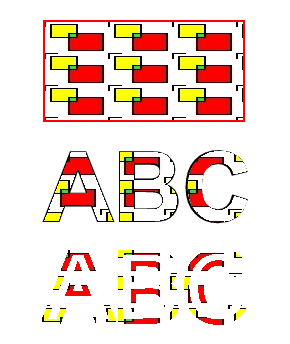
Вы можете загрузить примеры и файлы данных с сайта GitHub.